Disporre colonne, metriche e scorecard
SI APPLICA A: Power BI Desktop
Servizio Power BI
In alcuni scenari è possibile nascondere una colonna o inserire le colonne in un ordine diverso. È anche possibile riordinare le metriche in una scorecard, creare una metrica sottometrica di un'altra oppure spostare o copiare l'intera scorecard in un'altra area di lavoro. In qualità di autore di scorecard, è possibile apportare queste modifiche, spostare metriche e scorecard, decidere le colonne visualizzate dai consumer di scorecard e l'ordine in cui si trovano al fine di ottimizzare la scorecard per il pubblico.
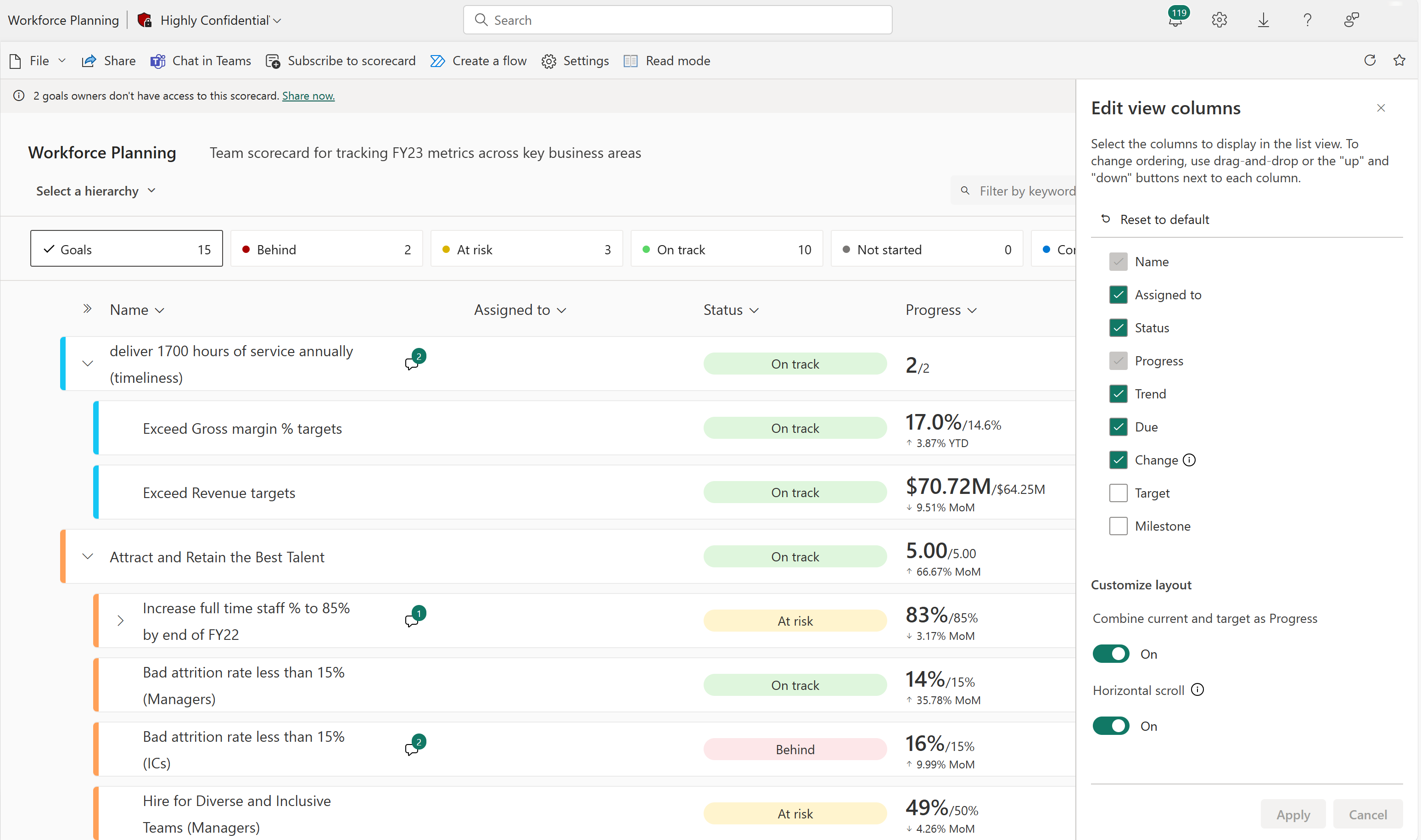
Riordinare le metriche in una scorecard
È facile riordinare le metriche nella scorecard o renderle sottometriche.
Selezionare una metrica e trascinarla verso l'alto o verso il basso. Impostare un livello di struttura leggermente inferiore per renderlo una sottometrica di un'altra metrica.
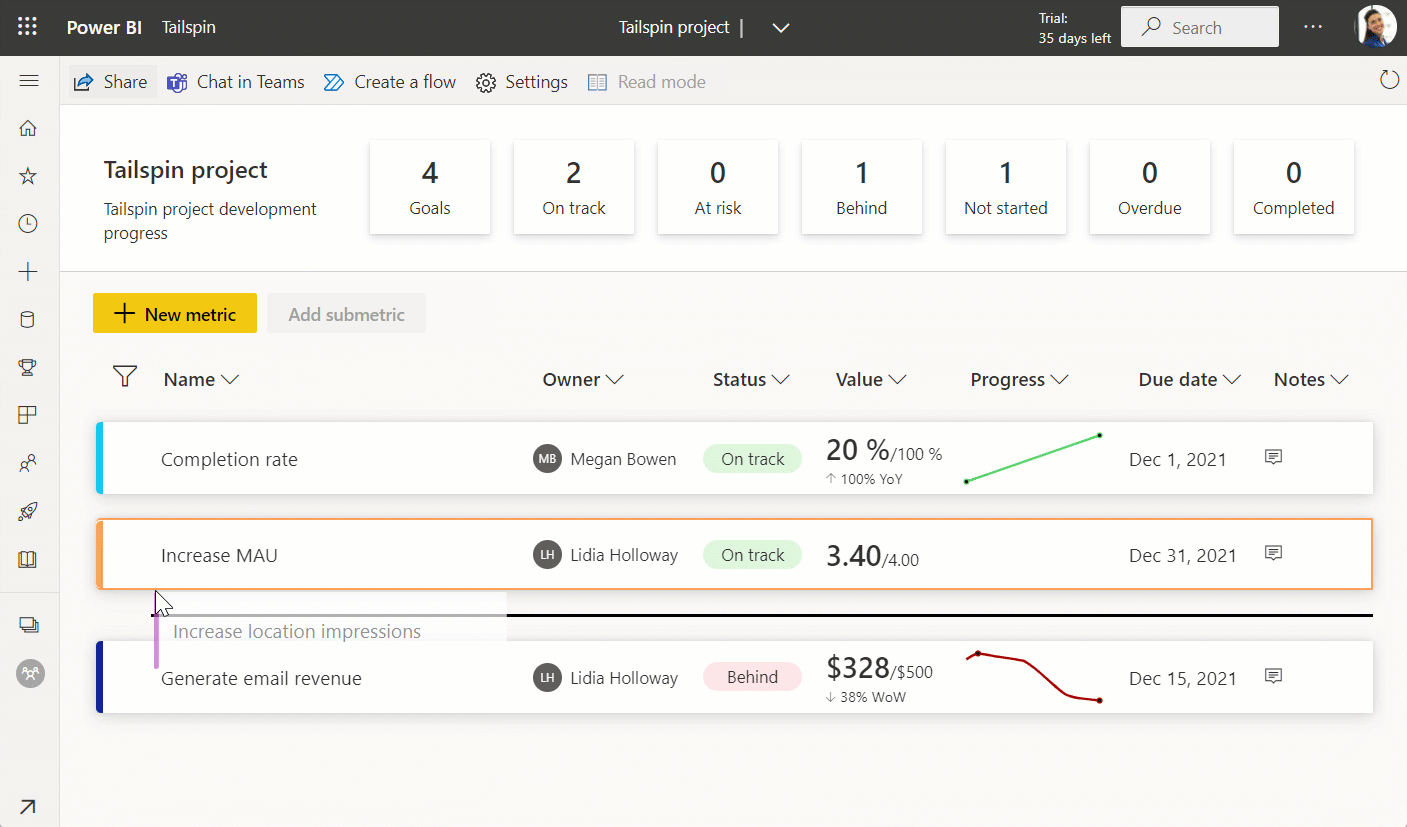
Quando la si rende sottometrica, questa accetta il colore della metrica soprastante.
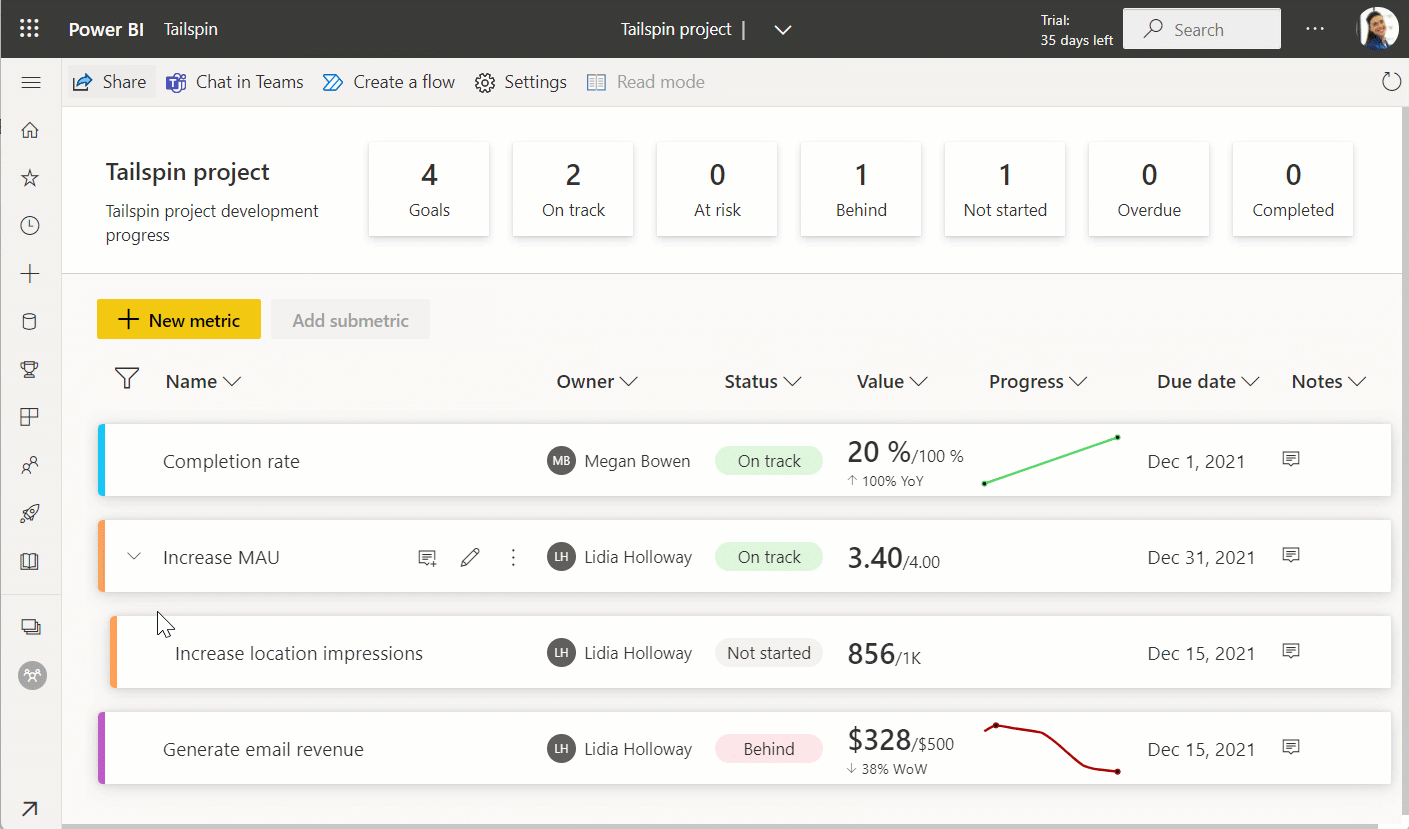
Nascondere o spostare una colonna
Aprire la scorecard in modalità di modifica e selezionare l'icona della freccia accanto alla colonna da nascondere o spostare >Impostazioni colonna.
Selezionare Sposta a destra, Sposta a sinistraoppure Nascondi questa colonna.
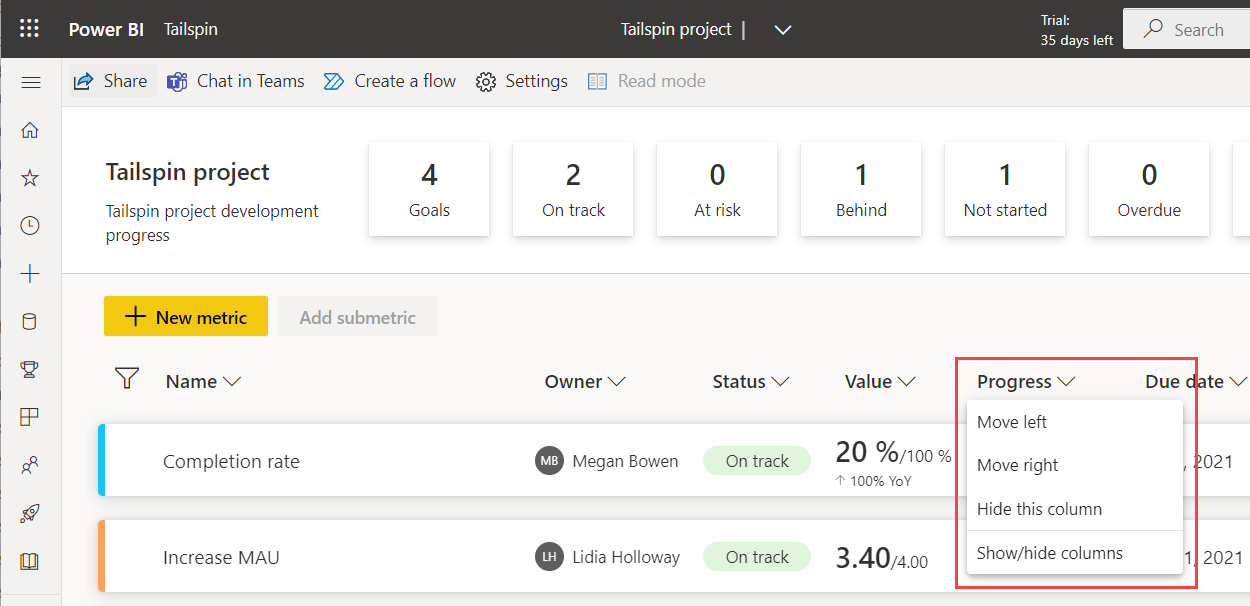
Mostrare una colonna nascosta
Aprire la scorecard in modalità di modifica e selezionare l'icona della freccia accanto a una colonna >Impostazioni colonna.
Selezionare Mostra/Nascondi colonne.
In Modifica colonne di visualizzazione, selezionare Ripristina valori predefiniti oppure selezionare la colonna da visualizzare.
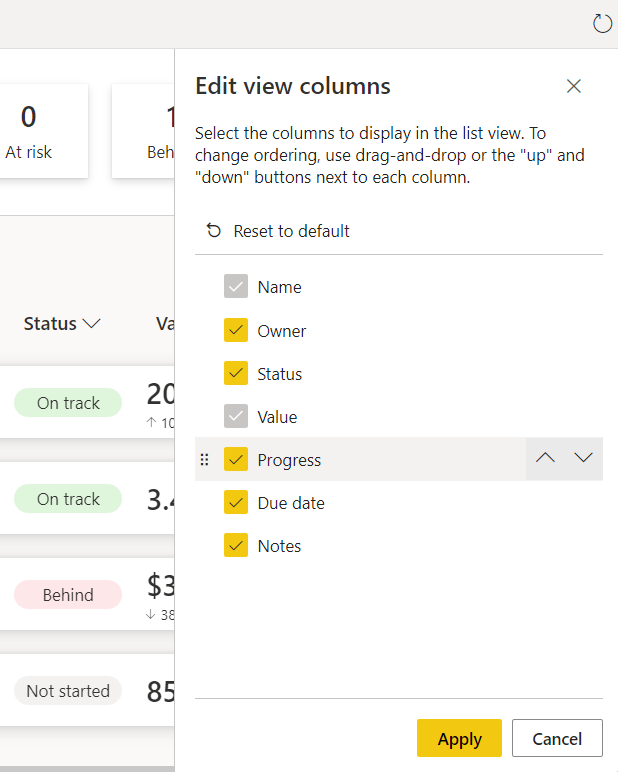
Inoltre, è possibile riordinare le colonne in questa visualizzazione trascinandole verso l'alto o verso il basso.
Selezionare Applica.
Spostare o copiare una scorecard
Molte organizzazioni dispongono di scorecard "modello" che diversi reparti o gruppi aziendali potrebbero voler usare come punto di partenza; in alternativa, è possibile sviluppare una scorecard di “test” nell'area di lavoro personale per assicurarsi che le metriche funzionino correttamente prima di spostarla nell'area di lavoro corretta quando è pronta per la condivisione. Ora è possibile eseguire questa operazione usando la funzionalità di spostamento o di copia della scorecard. La funzionalità di copia della scorecard è utile anche per iniziare rapidamente se si vuole creare una nuova scorecard riutilizzando la definizione della metrica da una scorecard esistente.
Nel menu File selezionare Sposta scorecard o Copia scorecard.
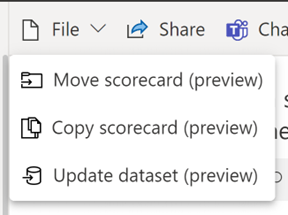
Viene visualizzato un elenco a discesa delle aree di lavoro a cui si ha accesso. Selezionare l'area di lavoro dove spostare o copiare la scorecard >Continua.
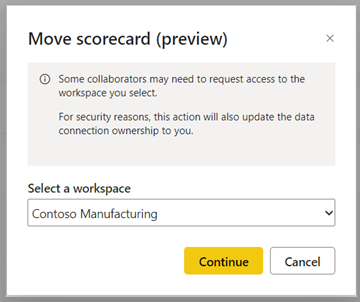
Quando si copia una scorecard, è possibile includere o escludere la cronologia di archiviazione. In questo modo è facile riutilizzare la stessa scorecard per un periodo di tempo più recente (ad esempio, per le scorecard dell'anno fiscale) in modo da non dover eseguire di nuovo questa operazione.
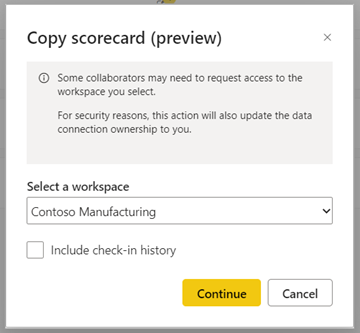
Si riceverà un avviso al termine dell'operazione di spostamento o di copia. L'operazione può richiedere qualche istante. Selezionare Apri scorecard per aprire la scorecard nell'area di lavoro selezionata.
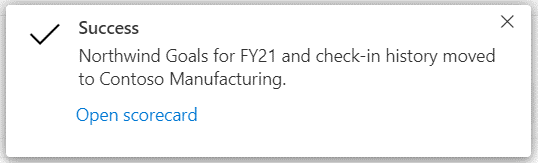
Contenuto correlato
- Introduzione alle metriche in Power BI
- Creare scorecard e metriche manuali in Power BI
- Creare metriche connesse in Power BI
- Controllare le metriche in Power BI
Altre domande? Provare la Community di Power BI.